倚天版(ARM架构)性能&价格力观测
本文介绍如何在瑶池数据库控制台一键快速搭建资源完全对等的环境,对倚天版(ARM架构)RDS MySQL与部署在ECS实例(X86架构)的自建MySQL基于Sysbench进行性能压测,实时动态查看性能、价格和性价比结果。
背景
阿里云提供了两种体验方式:
免费体验:阿里云提供了已部署压测相关资源的预置环境,您无需开通资源,只需配置压测参数,即可免费体验压测。
专属体验:通过在瑶池数据库控制台快速部署参与性能压测的产品、工具和资源等,缩短了产品、工具部署和环境、数据初始化的时间,快速打造一套属于自己的压测环境。
您可以:
可按需配置资源的规格及压测的参数。
一键拉起相关资源,系统会自动创建资源、部署相关工具和数据集,节省了大量部署环境的时间。
可登录到部署WebUI的ECS实例进行参数、脚本的自定义和验证。
前提条件
通过RAM用户观测时,RAM用户必须拥有AliyunServiceRoleForADAMYaoChiSolution角色权限。
影响
无。
技术实现
本次观测在解决方案PLG体系下,基于瑶池控制台解决方案和资源编排ROS快速完成PoC测试平台的自动搭建、部署、运行及释放。方案的架构图如下所示。
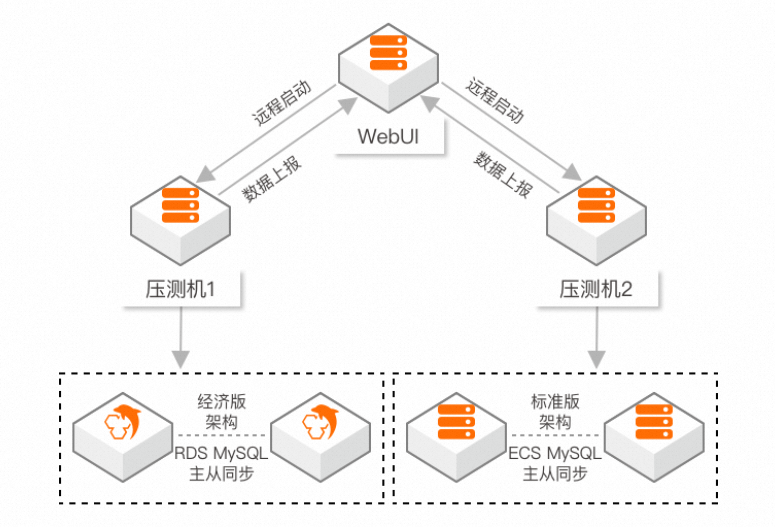
本次进行性能对比的产品是RDS MySQL和ECS MySQL,RDS MySQL是倚天版(基于ARM架构)的高可用双节点RDS数据库,ECS MySQL是标准版(基于X86架构)的ECS自建主从复制数据库。两台压测机分别对数据库持续测试,并转发测试结果,WebUI机器实时推送测试结果到前端展示。
费用
免费体验:由于体验涉及到的资源不归属于您,因此不会产生任何费用,您可以放心体验。
专属体验:需要费用。在专属体验中,将创建一台ECS实例和一个RDS MySQL集群,且相关资源均归属于您。资源的计费方式均为按量付费,将根据时长或存储使用容量产生一定的费用。具体价格以部署资源时瑶池数据库控制台显示的价格为准。
免费体验操作步骤
创建压测任务。
在页面右下方,单击创建免费体验任务,按需选择压测参数,单击确定。

查看压测结果。
单击体验记录>我的任务。
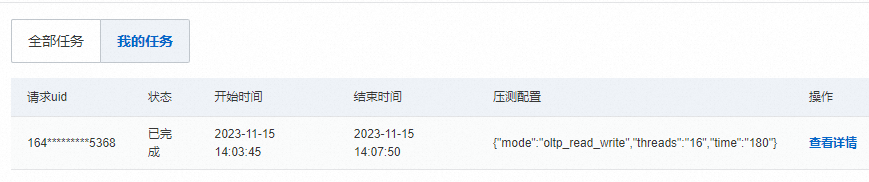
当状态变成已完成时,单击查看详情,查看RDS MySQL ARM与ECS自建MySQL X86性能压测结果以及价格对比、性价比信息。

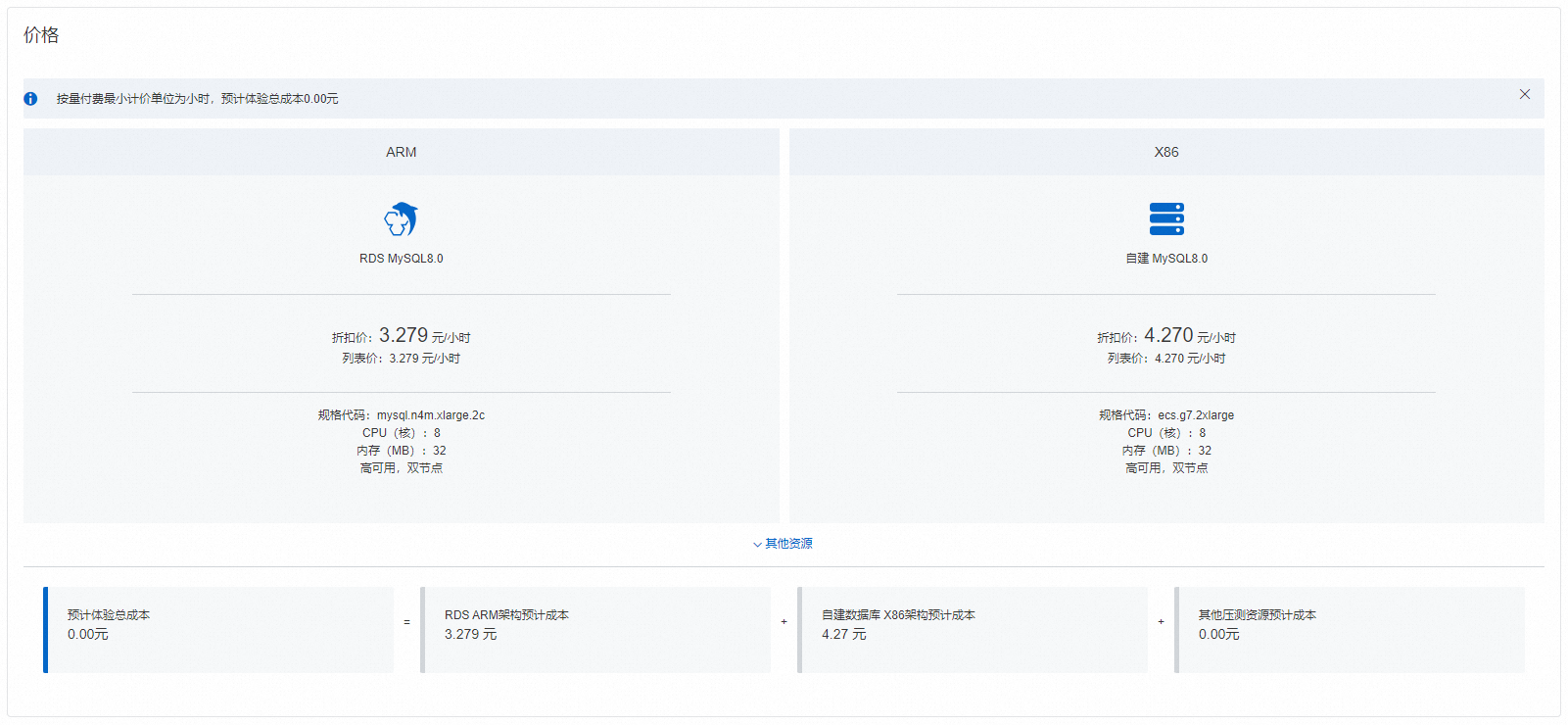
 说明
说明页面展示性价比的计算公式,并将最终的比值结果归一化,方便您直观地感受性价比信息。
从性价比的结果可以看到,RDS MySQL ARM比ECS自建MySQL X86的性价比更高。
专属体验操作步骤
部署资源。
在页面右下方单击一键部署。
说明压测产品默认为RDS MySQL,压测工具默认为Sysbench。
在弹出的面板中配置如下参数。
项目
参数
说明
示例
公共参数
地域
待创建的压测资源(ECS实例、RDS实例)所在的地域。
按需选择,可选择杭州和北京。
杭州
可用区
待创建的压测资源(ECS实例、RDS实例)所在的可用区。
按需选择。
可用区-J
压测环境
(部署压测工具Sysbench的ECS实例)
ECS机器密码
ECS实例密码。
Test@******
白名单
允许访问WebUI效果体验页面的IP白名单。
如果希望开放全部IP,可设置为0.0.0.0/0(不建议)。
建议设置为本机公网IP地址,可通过浏览器访问ipconfig.me、myip.ipip.net获取本机公网IP地址。
127.X.X.X
体验环境规格
ECS实例规格。
按需选择,可选择8核16 GB和8核32 GB。
8核16 GB
RDS MySQL
(倚天版(ARM架构))
规格
RDS MySQL实例的规格。
按需选择,可选择8核16 GB、8核32 GB和8核64 GB。
RDS实例与部署自建MySQL的ECS实例的规格需要保持一致。
8核16 GB
存储(单位:GB)
RDS MySQL实例的存储空间。
20 GB
RDS用户名
RDS MySQL实例的账号。
root_******
RDS密码
RDS MySQL实例的账号的密码。
Rds@******
自建MySQL(部署自建MySQL的ECS实例)
节点规格
ECS实例的规格。
按需选择,ECS实例与RDS实例的规格需要保持一致。
8核16 GB
存储(单位:GB)
ECS实例的存储空间。
20 GB
数据库密码
在ECS实例上部署的MySQL数据库的密码。
Database@******
配置
压测模式
按照需要的测试场景选择。
oltp_read_write
压测并发数
按需选择。
16
压测时长(单位:秒)
按需选择。
600
单击开通资源。
说明单击开通资源后,页面会展示资源创建(如开通ECS、RDS等)、压测工具和数据初始化的进度,由于资源拉起时间较长(约十几分钟),可以在页面中单击ROS资源栈控制台的链接查看详细进度。
部署完成后,页面中会提示部署完成。
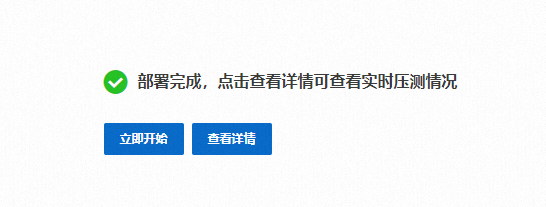
压力测试。
部署完成后,系统会自动启动压力测试。
说明在压测过程中,您可以单击查看详情,查看压测的实时进展。
如果在压测过程中,您希望重新启动压测,或者前一次的压测已经结束,您希望再次启动压测,可以单击立即开始。
压测完成后,页面右上方会提示压测完成。您可以查看RDS MySQL ARM与ECS自建MySQL X86的性能和性价比、本次体验价格等信息。
RDS MySQL ARM与ECS自建MySQL X86的性能:
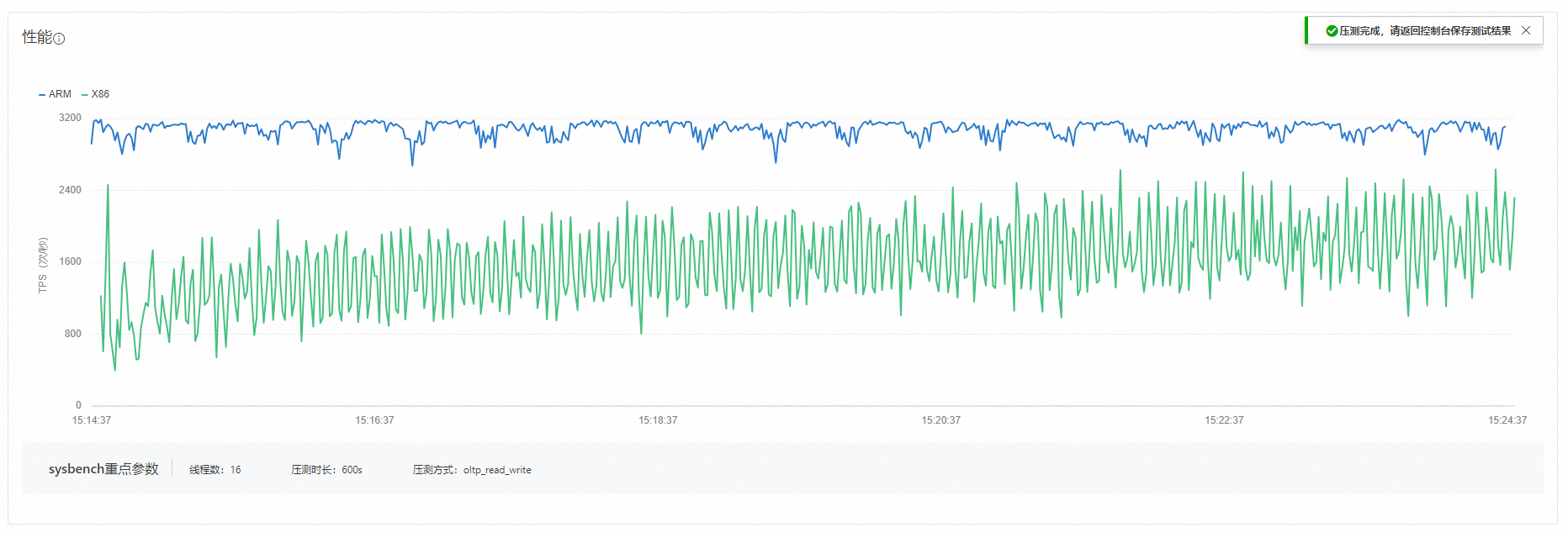
RDS MySQL ARM与ECS自建MySQL X86的性价比:
 说明
说明页面展示性价比的计算公式,并将最终的比值结果归一化,方便您直观地感受性价比信息。
性价比从列表价和折扣价两个维度展示,默认展示列表价,折扣价是按照您当前账号的真实折扣计算。
从性价比的结果可以看到,RDS MySQL ARM比ECS自建MySQL X86的性价比更高。
释放资源。
在资源部署页的左侧,单击释放资源,在弹出的对话框中确认信息后,单击一键释放。
说明此时,页面将显示资源释放中。
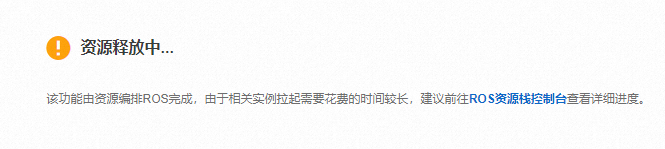
您可以在页面中单击ROS资源栈控制台的链接查看详细进度。
当资源栈信息页签中显示状态为删除成功时,表示资源已经释放完成。
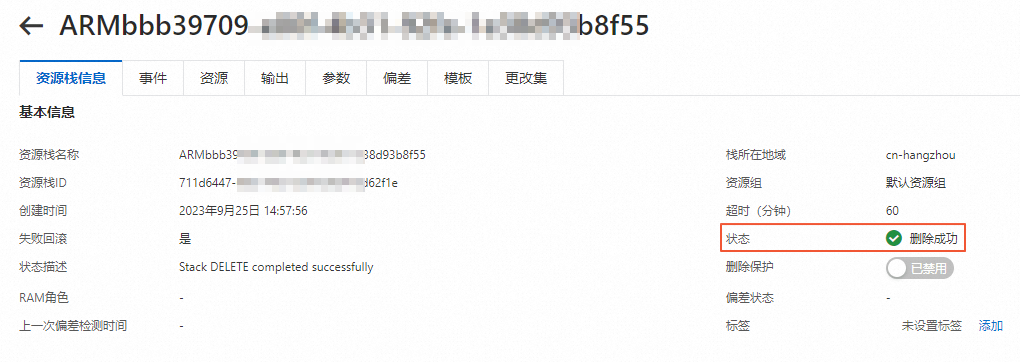
常见问题
Q:部署资源失败,提示“上个任务部署失败,失败详情:code: 400, The creation of resource ALIYUN::ECS::VPC exceeds the quota. Details: creation(1) + usage(10) > quota(10). request id: 7FD61193-4E8C-577D-98BF-DCAB68821CB5”,该如何解决?
A:该报错表示当前账号在该地域的VPC创建配额已满,无法创建新的VPC。请申请配额,详情请参见创建配额提升申请。
申请配额时,需要搜索对应地域的配额参数。例如杭州地域,需要搜索cn-hangzhou,找到vpc_quota_instances_num_cn-hangzhou参数,然后申请提升该参数配额。